เล่นเพลงบน Apple Watch
ใช้แอปเพลงเพื่อเลือกและเล่นเพลงบน iPhone ที่จับคู่ หูฟังหรือลำโพงบลูทูธที่จับคู่ หรือลำโพง Apple Watch (รุ่นที่รองรับ) ของคุณ ให้ดูที่เลือกปลายทางเสียงบน Apple Watch
คุณสามารถเล่นเพลงที่จัดเก็บอยู่ใน Apple Watch ควบคุมเพลงบน iPhone ของคุณ และสตรีมเพลงจาก Apple Music ได้หากคุณเป็นผู้สมัครรับ
Siri: ลองถาม Siri ว่า “เปิด ‘Everything Is Peaceful Love’ ของ Bon Iver” ให้ดูที่บอก Siri ให้เล่นเสียง
เล่นเพลง
หลังจากที่คุณเชื่อมต่อ Apple Watch กับหูฟังหรือลำโพงบลูทูธแล้ว ให้ทำตามขั้นตอนเหล่านี้:
ไปที่แอปเพลง
 บน Apple Watch ของคุณ
บน Apple Watch ของคุณปฏิบัติตามวิธีใดๆ ต่อไปนี้:
เล่นเพลงบน Apple Watch ของคุณ: หมุน Digital Crown เพื่อเลื่อนดูหน้าแรก จากนั้นแตะอัลบั้ม เพลย์ลิสต์ หรือหมวดหมู่
ใช้แอป Apple Watch บน iPhone เพื่อเลือกเพลงที่จะเพิ่มไปที่ Apple Watch
เล่นเพลงจากคลังเพลงของคุณ: จากหน้าแรก ให้แตะ
 แล้วแตะ คลัง แตะหมวดหมู่ เช่น เพลย์ลิสต์ อัลบั้ม ดาวน์โหลดแล้ว หรือรายการที่เพิ่มล่าสุด จากนั้นเลือกเพลงที่คุณต้องการเล่น
แล้วแตะ คลัง แตะหมวดหมู่ เช่น เพลย์ลิสต์ อัลบั้ม ดาวน์โหลดแล้ว หรือรายการที่เพิ่มล่าสุด จากนั้นเลือกเพลงที่คุณต้องการเล่นขอเพลงจาก Apple Music (ต้องสมัครรับ Apple Music): ยกข้อมือของคุณขึ้น จากนั้นขอศิลปิน อัลบั้ม เพลง ประเภท หรือส่วนหนึ่งของเนื้อเพลง
ค้นหาคลัง Apple Music ของคุณ: จากหน้าแรก ให้แตะ
 แตะ ค้นหา แล้วป้อนสิ่งที่คุณต้องการหา จากนั้นแตะ ค้นหา แตะผลลัพธ์เพื่อเล่นเพลง
แตะ ค้นหา แล้วป้อนสิ่งที่คุณต้องการหา จากนั้นแตะ ค้นหา แตะผลลัพธ์เพื่อเล่นเพลง
เล่นเพลงให้คุณฟัง
ถ้าคุณเป็นผู้สมัครใช้ Apple Music คุณสามารถเล่นเพลงที่เลือกมาเพื่อคุณโดยเฉพาะได้
ไปที่แอปเพลง
 บน Apple Watch ของคุณ
บน Apple Watch ของคุณเลื่อนลงเพื่อดูเพลงที่คุณเพิ่มล่าสุดไปยัง Apple Watch ของคุณ รวมถึงฟีดเพลย์ลิสต์และอัลบั้มที่คัดสรรตามความชอบและความไม่ชอบของคุณ
แตะหมวดหมู่ แล้วแตะอัลบั้มหรือเพลย์ลิสต์ จากนั้นแตะ

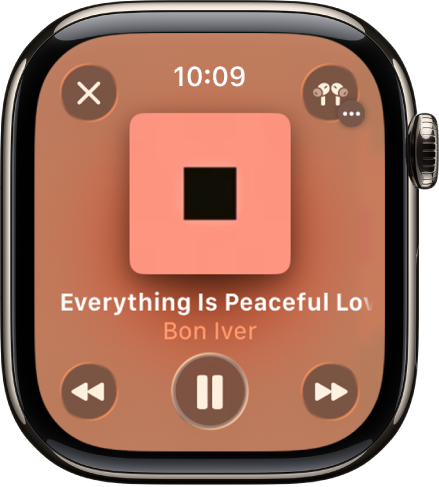
เปิดคิว
เมื่อเล่นเพลง คุณสามารถเห็นรายการของเพลงที่กำลังจะมาถึงในคิว
ไปที่แอปเพลง
 บน Apple Watch ของคุณ
บน Apple Watch ของคุณเล่นอัลบั้มหรือเพลย์ลิสต์ แล้วแตะ
 จากนั้นแตะ เล่นถัดไป
จากนั้นแตะ เล่นถัดไปในการเล่นแทร็คในคิว ให้แตะแทร็ค
ตามค่าเริ่มต้น เล่นอัตโนมัติจะเพิ่มเพลงที่คล้ายกับสิ่งที่คุณกำลังเล่นอยู่ไปยังท้ายคิว ในการปิดใช้ เล่นอัตโนมัติ ให้แตะ ![]()
หมายเหตุ: เมื่อคุณปิดใช้เล่นอัตโนมัติบนอุปกรณ์ที่ใช้บัญชี Apple ของคุณ ตัวอย่างเช่น Apple Watch ของคุณ คุณสมบัติจะถูกปิดใช้สำหรับอุปกรณ์ดังกล่าวเท่านั้น อุปกรณ์อื่นจะยังคงใช้เล่นอัตโนมัติต่อไปจนกว่าคุณจะปิดใช้บนอุปกรณ์แต่ละเครื่อง
ในการเพิ่มเพลงที่คุณเลือกลงในคิว ให้ปัดไปทางซ้ายบนเพลง เพลย์ลิสต์ หรืออัลบั้ม แล้วแตะ ![]() จากนั้นแตะ เล่นถัดไป หรือ เล่นหลังสุด เพลงที่คุณเลือกให้เล่นหลังสุดจะถูกเพิ่มลงในท้ายคิว
จากนั้นแตะ เล่นถัดไป หรือ เล่นหลังสุด เพลงที่คุณเลือกให้เล่นหลังสุดจะถูกเพิ่มลงในท้ายคิว
ควบคุมการเล่น
หมุน Digital Crown เพื่อปรับระดับเสียง ใช้ตัวควบคุมเหล่านี้เพื่อเล่นเพลงบน Apple Watch และ iPhone:
เล่นเพลงปัจจุบัน | |||||||||||
หยุดพักการเล่น | |||||||||||
ข้ามไปยังเพลงถัดไป | |||||||||||
ข้ามไปที่จุดเริ่มต้นของเพลง แตะสองครั้งเพื่อข้ามไปที่เพลงก่อนหน้า | |||||||||||
เคล็ดลับ: ในการซ่อนตัวควบคุม ให้แตะหน้าจอกำลังเล่นอยู่
เล่นสุ่มหรือเล่นซ้ำ
เล่นสุ่มหรือเล่นซํ้าเพลงจากหน้าจอการเล่น: ขณะกำลังดูหน้าจอการเล่น ให้แตะ
 แล้วแตะ เล่นถัดไป จากนั้นแตะ
แล้วแตะ เล่นถัดไป จากนั้นแตะ  หรือ
หรือ 
แตะ
 สองครั้งเพื่อวนซ้ำเพลง
สองครั้งเพื่อวนซ้ำเพลงตามค่าเริ่มต้น ถ้าคุณเป็นผู้สมัครรับ Apple Music เล่นอัตโนมัติจะเพิ่มเพลงที่คล้ายกับสิ่งที่คุณเล่นล่าสุดไปยังท้ายคิว ในการปิดใช้เล่นอัตโนมัติ ให้แตะ

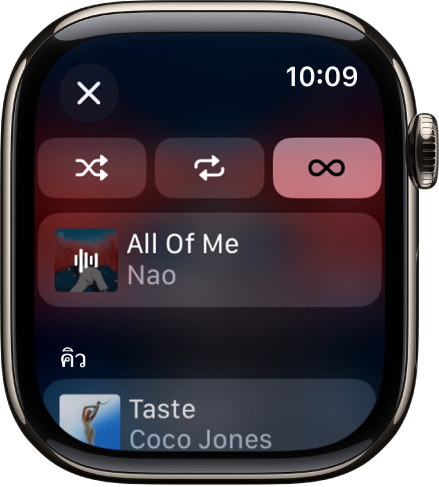
สุ่มเพลงในคลังของคุณ: บนหน้าจอกำลังเล่นอยู่ ให้แตะ
 แตะ คลัง แล้วแตะ ศิลปิน อัลบั้ม หรือ เพลง จากนั้นแตะ สุ่ม
แตะ คลัง แล้วแตะ ศิลปิน อัลบั้ม หรือ เพลง จากนั้นแตะ สุ่ม
เล่นเพลงบนอุปกรณ์อื่น
คุณสามารถสตรีมเพลงโดยไม่ใช่เฉพาะจาก Apple Watch ของคุณไปยังหูฟังที่จับคู่เท่านั้น แต่ยังไปยังอุปกรณ์อื่นๆ ที่ใช้งานร่วมกับบลูทูธได้ เช่น หูฟังและลำโพง ได้อีกด้วย คุณยังสามารถควบคุมเพลงบนอุปกรณ์ที่ใช้งานร่วมกับ AirPlay ได้อีกด้วย เช่น ลำโพง HomePod และ Apple TV 4K
บนหน้าจอกำลังเล่นอยู่ ให้แตะ ![]() ที่ด้านขวาบนสุด จากนั้นปฏิบัติตามวิธีใดๆ ต่อไปนี้:
ที่ด้านขวาบนสุด จากนั้นปฏิบัติตามวิธีใดๆ ต่อไปนี้:
เชื่อมต่อกับอุปกรณ์บลูทูธ: แตะ AirPlay แล้วแตะ เชื่อมต่อกับอุปกรณ์ จากนั้นเลือกอุปกรณ์บลูทูธ
เชื่อมต่อกับอุปกรณ์ AirPlay: แตะ AirPlay แล้วแตะ ควบคุมลำโพงและทีวีเครื่องอื่น เลือกอุปกรณ์ จากนั้นเลือกเพลงที่จะเล่น
กลับสู่หน้าจอกำลังเล่นอยู่อย่างรวดเร็ว
จากหน้าจอในแอปเพลง ให้แตะ ![]() ที่มุมขวาบนสุด ถ้าหน้าปัดนาฬิกาแสดงอยู่ ให้หมุน Digital Crown ขึ้น จากนั้นแตะเพลงที่เล่นอยู่ในตอนนี้ในวิดเจ็ตซ้อนอัจฉริยะ หรือแตะ
ที่มุมขวาบนสุด ถ้าหน้าปัดนาฬิกาแสดงอยู่ ให้หมุน Digital Crown ขึ้น จากนั้นแตะเพลงที่เล่นอยู่ในตอนนี้ในวิดเจ็ตซ้อนอัจฉริยะ หรือแตะ ![]() ที่ด้านบนสุดของหน้าจอ
ที่ด้านบนสุดของหน้าจอ



